持續的軟體更新是確保 iPhone 等智慧工具保持最佳狀態的關鍵。蘋果公司不斷優化 iOS 系統,而每次的更新都需要連接上 Wi-Fi,這確實會讓人覺得很麻煩。如果我們告訴您,iPhone 更新其實不用 Wi-Fi,您可直接使用自己的網路更新,這是不是讓您覺得很便利呢?請跟隨本文提供的完整指南,一起來掌握 iPhone 軟體更新不用 Wi-Fi 的秘訣吧!
iPhone 軟體更新前的注意事項
在您正式開始更新 iPhone 之前,有一些關鍵事項是您必須注意的。要確保更新過程順暢無阻,請參考我們提供的幾項要點來進行準備吧!
一、備份好您的資料
iPhone 更新的過程中可能會出現卡住的問題或出現錯誤,所以在進行任何重大更新之前,一定要確保您的 iPhone 數據已經得到妥善備份。
二、檢查網路連接
雖然您可以不使用 Wi-Fi 進行 iPhone 更新,但在更新前,請確保你的網絡連接是穩定的。如果您使用自己的網路進行更新,請確保你的行動數據計劃足夠,以免更新中斷。
三、清理儲存空間
更新需要一定的儲存空間,請確保您在更新前擁有足夠的儲存空間。您可以刪除一些不必要的照片、視頻或 App 以釋放更多的空間。
四、查看更新內容及反饋
在進行 iOS 更新之前,可以瞭解一下更新的內容以及測試人員的反饋。如果發現更新的版本出現潛在的問題,可以考慮延遲進行更新。
五、記住登錄資料
蘋果公司可能需要用戶重新登錄 Apple ID,所以請把您的登錄資料記下來,免得因無法登錄而不能更新。
iPhone 如何更新?介紹4種不使用 Wi-Fi 的方法
您可能會問:「在不使用 Wi-Fi 的情況下,我該如何進行 iPhone 軟體更新?」
我們將介紹您四種輕鬆的方法,讓您能夠在不依賴 Wi-Fi 的情況下,順利地為您的 iPhone 進行 iOS 系統更新。
方法一:不用Wi-Fi,通過 iTunes 更新 iPhone
iTunes 是蘋果公司研發出來的多媒體應用程式,其作用除了備份之外,還能允許用戶在更新 iPhone 軟體時不使用 Wi-Fi。以下是使用 iTunes 更新 iOS 版本的步驟:
- 將您的 iPhone 連接至您的電腦。成功連接之後,在您的電腦上打開您的 iPhone 設備。
- 點擊「摘要」。然後,點擊「檢查更新項目」。
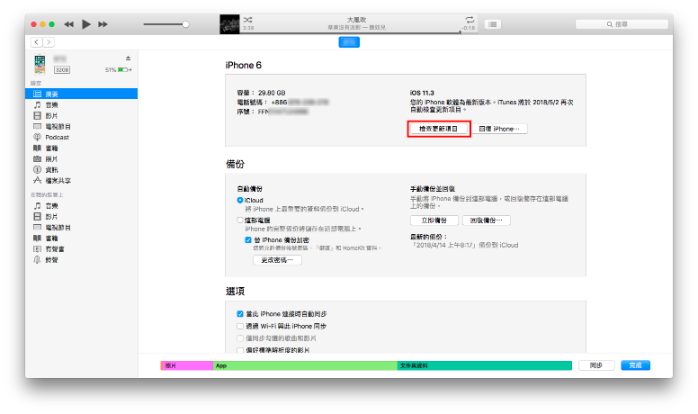
Step 3: 如果有更新,您可以選擇「下載並更新」,然後按照提示完成更新過程。
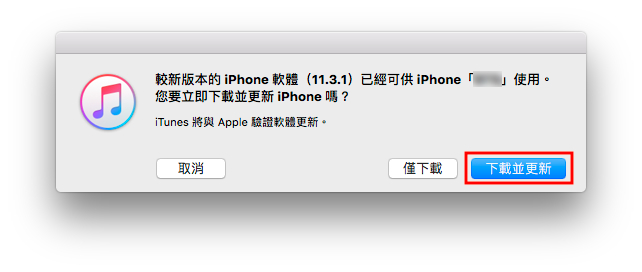
方法二:不用Wi-Fi,通過 Finder 更新 iPhone
這個方法類似於方法一的作法,但僅適用於 Mac 的用戶。 您同樣可以通過將 iPhone 連接至 Mac 電腦來進行不使用 Wi-Fi 來更新 iOS 版本。以下為您解釋此方法的操作步驟:
- 在裝有 macOS Catalina 或之後版本的 Mac 開啟 Finder 視窗。把您的 iPhone 連接至這部電腦。
- 在左側的欄目中選擇您的設備名稱。您將會在螢幕上看到所有有關您的 iPhone 的信息。點擊「檢查更新項目」。
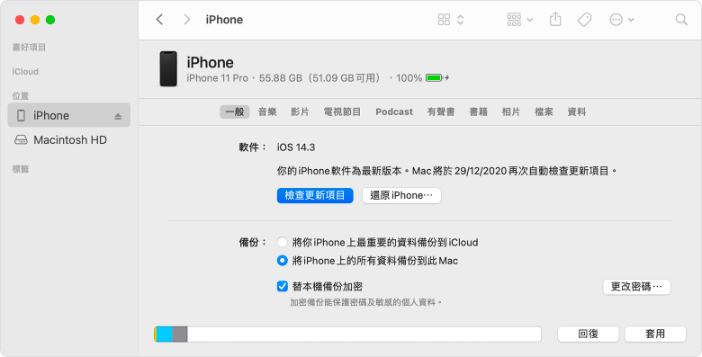
Step 3: 如果有適用的最新可用更新版本,點擊「下載並更新」,然後按照指示完成更新。
方法三:不用Wi-Fi,通過行動數據更新 iPhone 軟體
使用行動數據或蜂窩數據來進行 iPhone 軟體更新也是一個不錯的選擇,但前提是得先確保自己的數據計劃足夠,因為一般更新都需要消耗比較大的數據。如果您打算不使用Wi-Fi、用自己的數據網路更新的話,請參考以下的步驟:
- 打開「設置」> 點擊「行動數據選項」> 在「數據模式」中點擊「允許更多數據」(如下圖所示)。

Step 2: 打開 iPhone 的軟體更新頁面,點擊更新。螢幕上會彈出視窗詢問您是否使用行動數據更新,請點擊「使用行動數據」以進行更新。
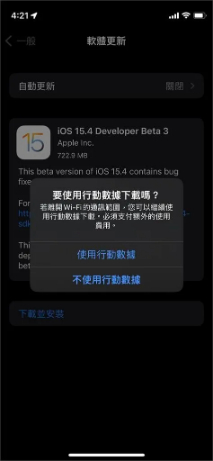
方法四:使用 Tenorshare ReiBoot 更新 iPhone
以上介紹的三種方法操作起來可能會比較麻煩,如果您正在尋求一個輕鬆且100% 不用Wi-Fi 也照樣順利完成更新的方案,我們推薦您使用 Tenorshare ReiBoot 。
Tenorshare ReiBoot:輕鬆實現升級、降級,更新超順利
這款軟體是專門幫助用戶解決任何與 iPhone、iPad 或 iOS 設備有關問題的工具。它可以協助用戶管理 iPhone 的軟體版本,並且為用戶提供安全無虞的更新 iPhone 的方法。
優點
- 升級和降級無煩惱
- 救援 iPhone 問題
- 快速安裝官方最新版本的IPSW檔案
- 操作簡單,使用友好
缺點
- 沒有
如何使用 Tenorshare ReiBoot 進行 iPhone 軟體更新?
- 下載並安裝 Tenorshare ReiBoot,然後在主頁面上選擇「iOS升級/降級」。
- 點擊「升級」的按鈕。請在點擊之前先閱讀注意事項以免出現更新失敗的問題。
- ReiBoot 會幫您自動配備更新的版本固件包,請進行下載。完成下載後,您的 iPhone 將會自動安裝更新的系統。
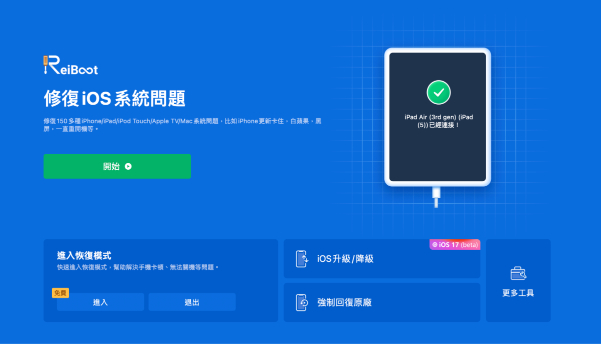
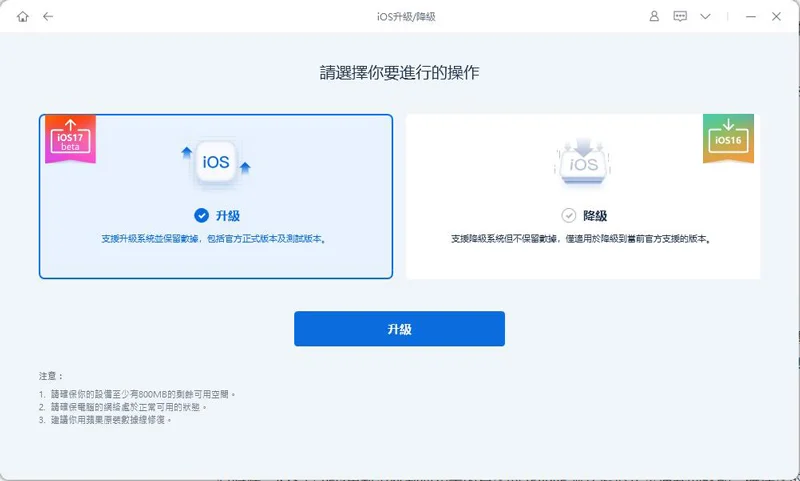
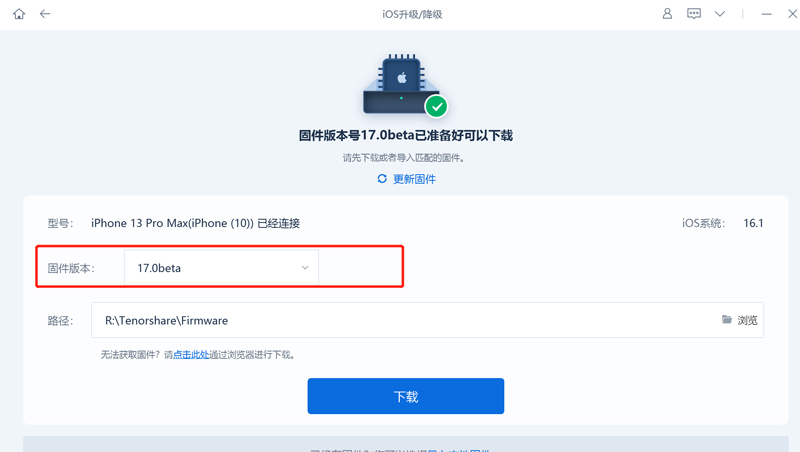
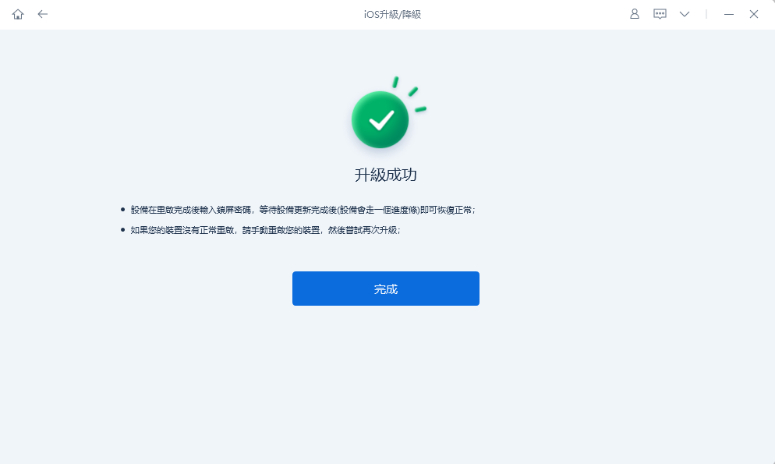
iPhone 無法更新怎麼辦?
有不少的用戶都遇過 iPhone 無法更新的問題,這可能是因系統故障或下載 IPSW 檔案的過程出現錯誤而導致。您可以嘗試使用 Tenorshare ReiBoot 這款軟體來幫助您修復這個問題。
Tenorshare ReiBoot 可以快速地修復 iPhone 無法更新的問題,無論是更新到一半卡住、無法出現更新的畫面或是畫面陷入黑屏,它都能為您一鍵修復,並且確保數據的安全。它的操作方法十分簡單,即便是新手用戶也能輕鬆駕馭,讓您無需求助技術中心也能搞定 iPhone 無法更新的問題!
如何使用 Tenorshare ReiBoot 修復 iPhone 無法更新?
- 下載並安裝 Tenorshare ReiBoot,連接 iPhone 至電腦,在主頁面上點擊「開始」的按鈕並等待 ReiBoot 識別您的設備。
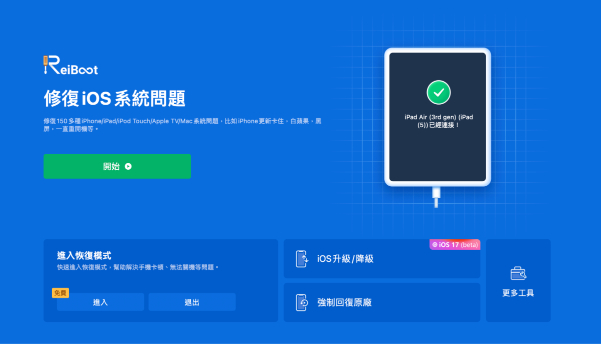
- 點擊「標準修復」。建議您在點擊之前先閱讀注意事項以避免修復失敗。
- 系統會自動配對固件包,點擊「下載」即可。下載可能需要一些時間。
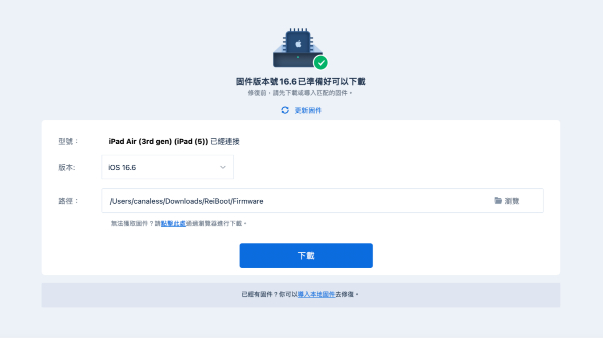
- 下載完成後,點擊「開始標準修復」以繼續。
- 點擊「完成」。完成後,再次檢查您的 iPhone 是否可以順利更新。

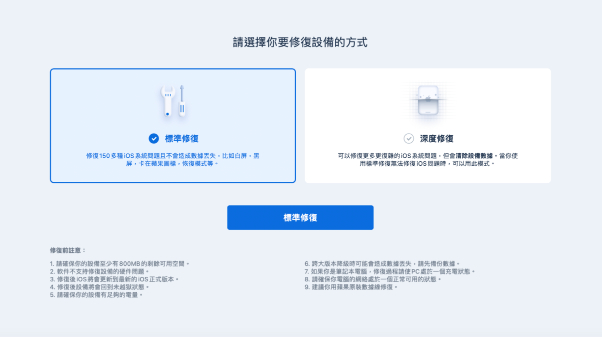

總結
無論您是想要提升使用體驗、保持安全,定期更新 iPhone 軟體都是必不可少的。好消息是,現在我們毋需使用 Wi-Fi 也能照樣完成 iPhone 更新,並且在強大的工具Tenorshare ReiBoot 的幫助下,我們可以順利地升級或降級 iPhone 的 iOS 版本,就算是 iPhone 無法更新的問題也能迎刃而解,讓您輕鬆無憂地更新您的手機!










